Kaip pašalinti įkrovos konfigūravimo klaidą 0xc0000034 iš Windows?
Problema: Taigi, prieš du mėnesius įsigijau nešiojamąjį kompiuterį su jau įrašyta Windows 10 operacine sistema. Iki šiol viskas veikė puikiai, tačiau kai šiandien perkroviau kompiuterį, ekrane atsirado mėlynas langas, kuriame įvardintas kodas 0xc0000034. Keletą kartų bandžiau iš naujo perkrauti kompiuterį, tačiau kaskart pasirodo tas pats langas. Labai prašau jūsų pagalbos, nes niekada nesusidūriau su jokia panašia problema. Iš anksto ačiū.
Patvirtintas atsakymas
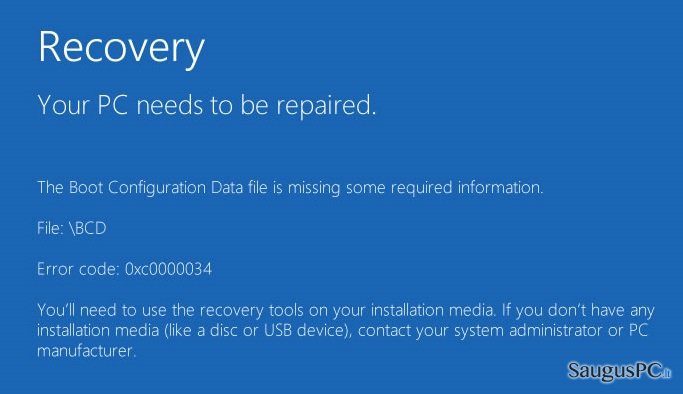
0xc0000034 klaida – tai įkrovos konfigūravimo klaida, dar žinoma kaip “The Boot Configuration Data file is missing” BSOD. Dar prieš pasirodant šiai klaidai, kompiuterių savininkai gali pastebėti gerokai ilgesnę įkrovos paruošimo sesiją, sistemos sulėtėjimą, programinės įrangos gedimus, kartais prarastą interneto ryšį ir panašias problemas. Vis dėlto, dažniausiai 0xc0000034 klaida pasirodo visiškai netikėtai ir užrakina Windows ekraną, todėl sistemos negalima įjungti.
Nors dauguma žmonių, pranešusių apie 0xc0000034 klaida oficialioje Microsoft svetainėje ir kitose su IT susijusiose svetainėse, naudoja Windows 10, problema neapsiriboja ties naujausia Windows versija. Klaidos priežastis – Windows Boot Manager (Bootmgr) įrašas, arba tiksliau jo trūkumas Boot Configuration Data (BCD) saugykloje. Kartais 0xc0000034 BSOD klaida gali atsirasti ir dėl Boot\\BCD failo gedimo aktyvioje Windows dalyje (angl. Active partition).
Your PC/Device needs to be repaired.
The Boot Configuration Data for your PC is missing or contains error.
File: \\EFI\\Microsoft\\Boot\\BCD
Error code: 0xc0000034
Nepaisant to, kad šis mėlynas mirties langas neleidžia sėkmingai paleisti operacinės sistemos, jį pašalinti galima be profesionalių technikų pagalbos. Deja, bet yra tik vienas būdas – naudoti startinę Windows įdiegimo laikmeną (angl. bootable Windows Installation Media). Jeigu jums pavyko prisijungti prie savo paskyros, pirmiausia rekomenduojame nuskenuoti savo kompiuterį su profesionalia programa, skirta sistemos optimizavimui. Mes siūlome naudoti Fortect, nes ši programa pašalins jau esamus sistemos gedimus ir taip pašalins kliūtis Windows įrašymui. Iškart po sistemos skenavimo, atlikite apačioje nurodytus veiksmus:
Kaip pašalinti įkrovos konfigūravimo klaidą 0xc0000034 iš Windows?
Norint pašalinti 0xc0000034 klaidą, visų pirma jums reikės įsirašyti startinį Windows įrašymo paketą į DVD arba USB laikmeną. Kai pasiruošite išorinį diską, atsidarykite oficialią Microsoft svetainę ir atsisiųskite naujausią Windows 7, 8, 8.1, XP, Vista ar 10 sistemos versiją. Jeigu nežinote kaip susiurti Windows įrašymo laikmeną, visą reikiamą informaciją galite rasti čia. Kai baigsite, atlikite šiuos veiksmus:
- Įjunkite kompiuterį naudojant Windows įrašymo laikmeną.
- Pasirinkite language, time, currency bei keyboard/input nustatymus.
- Kai nustatysite reikiamas parinktis, paspauskite Next.
- Pasirinkite Repair your computer (NE Install Windows) ir spustelėkite Troubleshoot.
- Spustelėkite Advanced ir pasirinkite Automatic Repair arba Startup Repair.
- Kai operacinė sistema aptinkama, pasirinkite tą versiją, kuri iki šiol veikė jūsų kompiuteryje.
- Po to, atjunkite USB arba išimkite DVD laikmeną su įkrovos paketu ir pabandykite įjungti kompiuterį.
Tikimės, kad po Windows OS perrašymo, 0xc0000034 BSOD klaida daugiau nepasirodė ir jums pavyko sėkmingai įjungti savo kompiuterį. Jeigu atliktus nurodytus veiksmus problema niekur nedingo, susisiekite su Microsoft technikais ir praneškite jiems apie šį gedimą.
Ištaisykite klaidas automatiniu būdu
sauguspc.lt komanda stengiasi padaryti viską, jog vartotojams pateiktų geriausius kompiuterio klaidų šalinimo sprendimus. Jei nenorite švaistyti laiko mėgindami išpręsti problemas rankiniu būdu, naudokite tam sukurtą programinę įrangą. sauguspc.lt profesionalų komanda išmėgino ir patvirtino visus mūsų rekomenduojamus produktus. Klaidų šalinimui bei taisymui galite naudoti šias programas:
Neleiskite svetainėms, ISP ir kitoms šalims jūsų šnipinėti
Jeigu siekiate likti anonimiški ir nenorite, kad ISP bei vyriausybė jus šnipinėtų, rekomenduojame naudoti VPN programą. Ši programa leis jums prisijungti prie interneto ir likti visiškai anonimišku, tokiu būdu užkertant kelią stebėjimo priemonėmis, reklamoms bei kitam pavojingam turiniui. Private Internet Access VPN programa taip pat yra svarbi kai kalbame apie vartotojų privatumą. Internetinio šnipinėjimo įrankiai, tokie kaip slapukai, gali būti naudojami ne tik socialinėse platformose ir informacinėse svetainėse.
Greitai atkurkite prarastus duomenis
Naudojantis kompiuteriu visuomet gali atsitikti nenumatytų problemų: jis gali išsijungti dėl elektros energijos tiekimo nutraukimo, ekrane gali pasirodyti mėlynas mirties langas, jusų kompiuterį taip pat gali užpulti kenkėjiška programa arba virusas, gebantis sugadinti Windows sistemą bei užkoduoti joje laikomus duomenis naudojant šifravimo algoritmą tam, kad vėliau būtų galima prašyti išpirkos.
Duomenų atkūrimui skirta programinė įranga yra pagrindinis pasirinkimas, galintis padėti atkoduoti užšifruotus failus. Data Recovery Pro yra duomenų atkūrimui skirta programa, kuri skenuoja kietąjį diską ir išsko diske esančių ištrintų failų darbinių kopijų.



Ką galite papildyti apie problemą: "Kaip pašalinti įkrovos konfigūravimo klaidą 0xc0000034 iš Windows?"
Tik prisijungę vartotojai gali komentuoti.